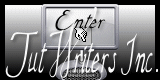Nouvelle année

Tutorial original aqui
Cualquier parecido con otro tutorial no será mas que una coincidencia
Puedes compartir tu creación, hacer firmas para tus amigas o en los grupos, pero nunca poner los tags en tu sito o blog atribuyéndote su creación
Siempre deberás poner el copy de las artistas. Gracias por ellas
Las personas que quieran traducir este tutorial pueden ponerse en contacto con Libellule. Se le pedirá un link
Puedes recibir los tubes exclusivos de Libellule
Mis traducciones están protegidas en
Filtros:
Penta.com
Kang2 (importé dans Unlimited)
Simple
Material
El tube de la mujer es de Syl
En el zip tienes :
La paleta de color
1 tube de Guismo
1 máscara de Tine
2 selecciones
2 tubes de decoración
1 papel de Libellule
Está prohibido usar el material en vuestros tutoriales o distribuirlos en grupos o foros
Colocar los filtros en la carpeta de filtros de vuestro Psp
Si no sabes como hacerlo leer aquí
Colocar la máscara en la carpeta de máscaras de tu Psp o la puedes abrir
directamente en el Psp. Libellule prefiere este método
El uso de las máscaras enlentece tu programa
Colocar las selecciones en la carpeta de selecciones de tu Psp
Doble clic sobre los presets y se instalarán en el filtro
Si quieres puedes ayudarte de la regla para situarte en la realización del tutorial
Marcador (Arrastra con el raton)

Si estais listos, allá vamos!
Abrir los tubes y elementos que vayas a usar en el Psp. Duplicarlo (Shift+D)
Nunca trabajes sobre imágenes originales por si las pierdes
El tag
Vamos a usar dos colores en este trabajo
Si cambias los colores, conserva el negro
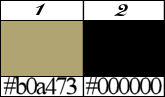
Abrir la Paleta de Materiales
Color 1 #b0a473
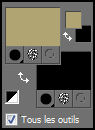
1. Abrir un nuevo paño de 800 * 600 pixeles transparente
Llenar con el color 1
Capas_ Duplicar
2. Efectos_ Complementos_Unlimited2, Kang2, Color Cubes.
Si usas otros colores puede que tengas que cambiar los valores del filtro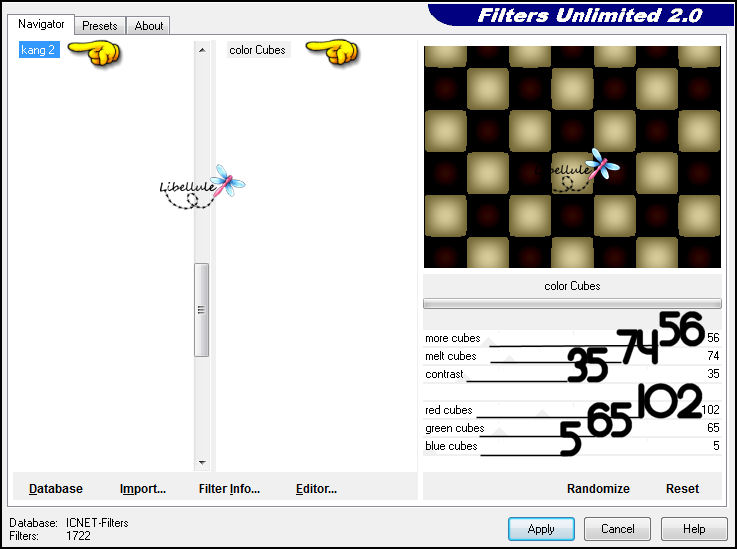
3. Activar la máscara_ creation_tine_masque080.jpg
Capas_ Nueva capa de máscara_ A partir de una imagen
Luminosidad de origen
Valores invertidos de la máscara_ Sin seleccionar

Capas_ Fusionar_ Fusionar gtupo
Efectos_ Efectos de borde_ Realzar
4. Capas_ Modo de capas_ Luz Fuerte
O la que mejor os venga
Capas_ Fusionar visibles
5. Imagen_ Cambiar de tamaño_ Redimensionar al 90%
Todas las capas sin seleccionar
6. Efectos_ Efectos 3D_ Sombra en el color negro
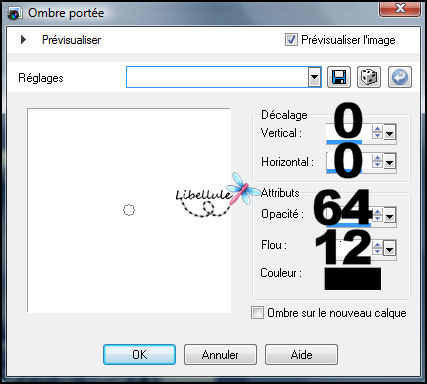
7. Capas_ Nueva capa de trama
Llenar con el color 2 (negro)
8. Efectos_ Complementos_ Penta.com, Dot and Cross
Valores por defecto
Ajustar_ Nitidez_ Enfocar
Capas_ Organizar_ Enviar abajo
9. Situaros sobre la capa superior en la pila de capas
Capas_ Nueva capa de trama
10. Selecciones_ Cargar o guardar selección_ Cargar selección del disco
Buscar la selección_ libellule_nouvelle_annee
Activar el papel papier_nouvelle_annee.jpg
Edición_ Copiar
Edición_ Pegar en la selección
Efectos_ Efectos de Borde_ Realzar
11. Selección_ Modificar_ Seleccionar bordes de selección
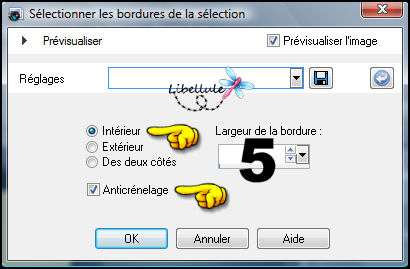
Llenar con el color nº 1
12. Ajustar_ Agregar o quitar ruido_ Agregar ruido
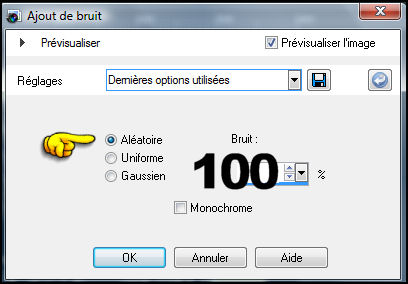
Selecciones_ Anular selección
13. Efectos_ Efectos 3D_ Sombra en el color negro
Mismos valores que la vez anterior
14. Activar el tube JIT_flair.png
Edición_ Copiar
Edición_ Pegar como nueva capa
Efectos_ Efectos de la Imagen_ Desplazamiento
Horizontal_ -180
Vertical_ 75
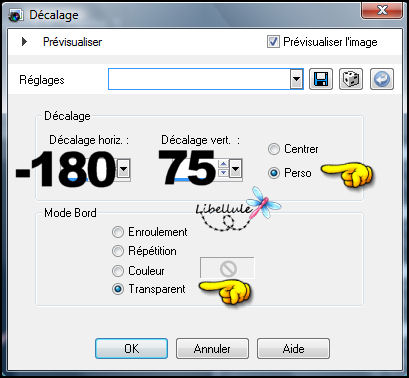
15. Efectos_ Complementos_ Simple, Top Left Mirror
Valores por defecto
Tendrás esto

16. Efectos_ Efectos 3D_ Sombra en el color negro
Mismos valores que la vez anterior
Capas_ Organizar_ Enviar abajo
17. Situaros en la capa superior en la pila de capas
Activar el tubeJIT_fireworks.png
Edición_ Copiar
Edición_ Pegar como nueva capa
Colocar hacia la izquierda
Ver modelo
Ajustar_ Nitidez_ Enfocar
18. Activar el tube calguisnewyear02122011.png
O el vuestro
Edición_ Copiar
Edición_ Pegar como nueva capa
Si has usado el tube de Libellule
Efectos_ Efectos de la Imagen_ Desplazamiento
Horizontal_ 81
Vertical_ -17
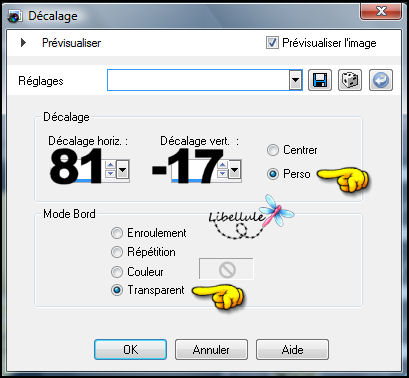
19. Si has usado el tube de Libellule
Selecciones_ Cargar o guardar selección_ Cargar selección del disco
Buscar la selección_ libellule_nouvelle_annee2
Ajustar_ Matiz y Saturación_ Colorear
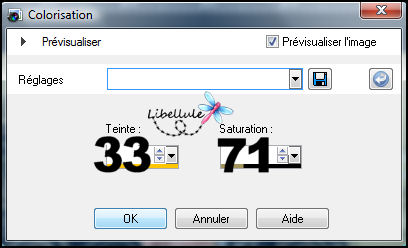
Selecciones_ Anular selección
20. Ajustar_ Nitidez_ Enfoque de paso alto

21. Selecciones_ Seleccionar todo
Imagen_ Agregar bordes_ Simétrico_ 5 pixeles en el color 1
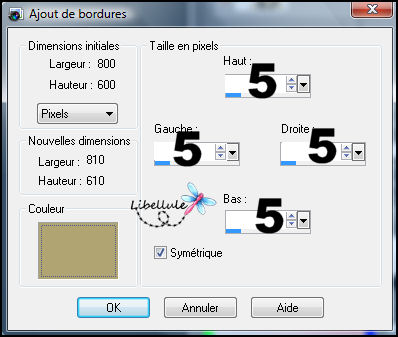
Selecciones_ Invertir
22. Ajustar_ Agregar o quitar ruido_ Agregar ruido
Mismos valores que la vez anterior
23. De nuevo
Selecciones_ Seleccionar todo
Imagen_ Agregar bordes_ Simétrico_ 50 pixeles en el color 2 (negro)
Selecciones_ Invertir
24. Efectos_ Complementos_ Penta.com, Dot and Cross
Valores por defecto
Ajustar_ Nitidez_ Enfocar
25. No quites la selección
Activar el tube décor libellule_coins.png (si es necesario colorearlo)
Edición_ Copiar
Edición_ Pegar en la selección
No lo muevas
26. De nuevo
Selecciones_ Seleccionar todo
Imagen_ Agregar bordes_ Simétrico_ 5 pixeles en el color 1
Selecciones_ Invertir
27. Ajustar_ Agregar o quitar ruido_ Agregar ruido
Mismos valores que la vez anterior
Selecciones_ Anular selección
28. Imagen_ Agregar bordes_ Simétrico_ 1 pixeles en el color 2 (negro)
29. Firmar vuestro trabajo en nueva capa
Capas_ Fusionar visibles
Guardar en formato Jpg optimizado
Y con esto hemos terminado nuestro trabajo
Ojala que lo hayas disfrutado